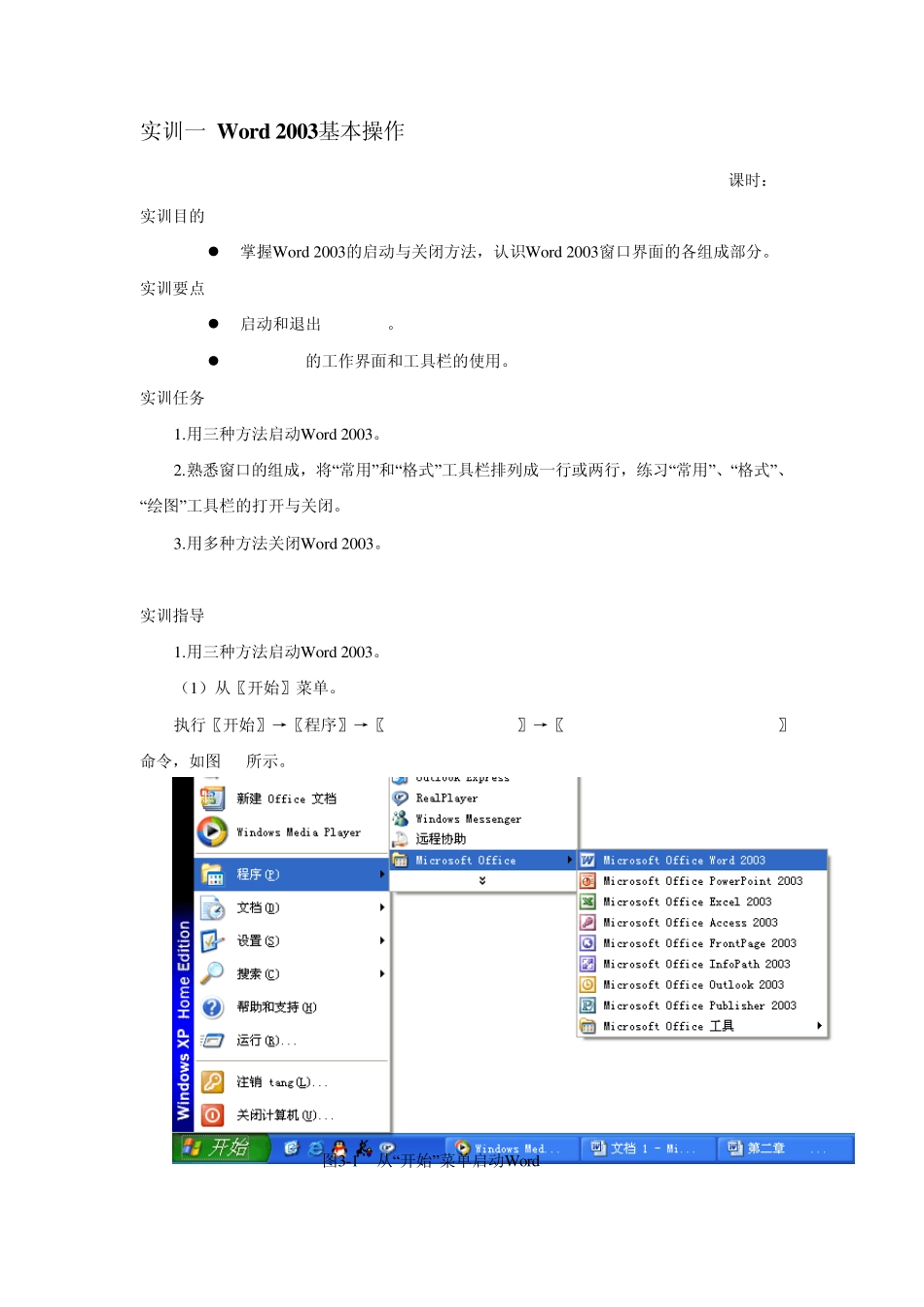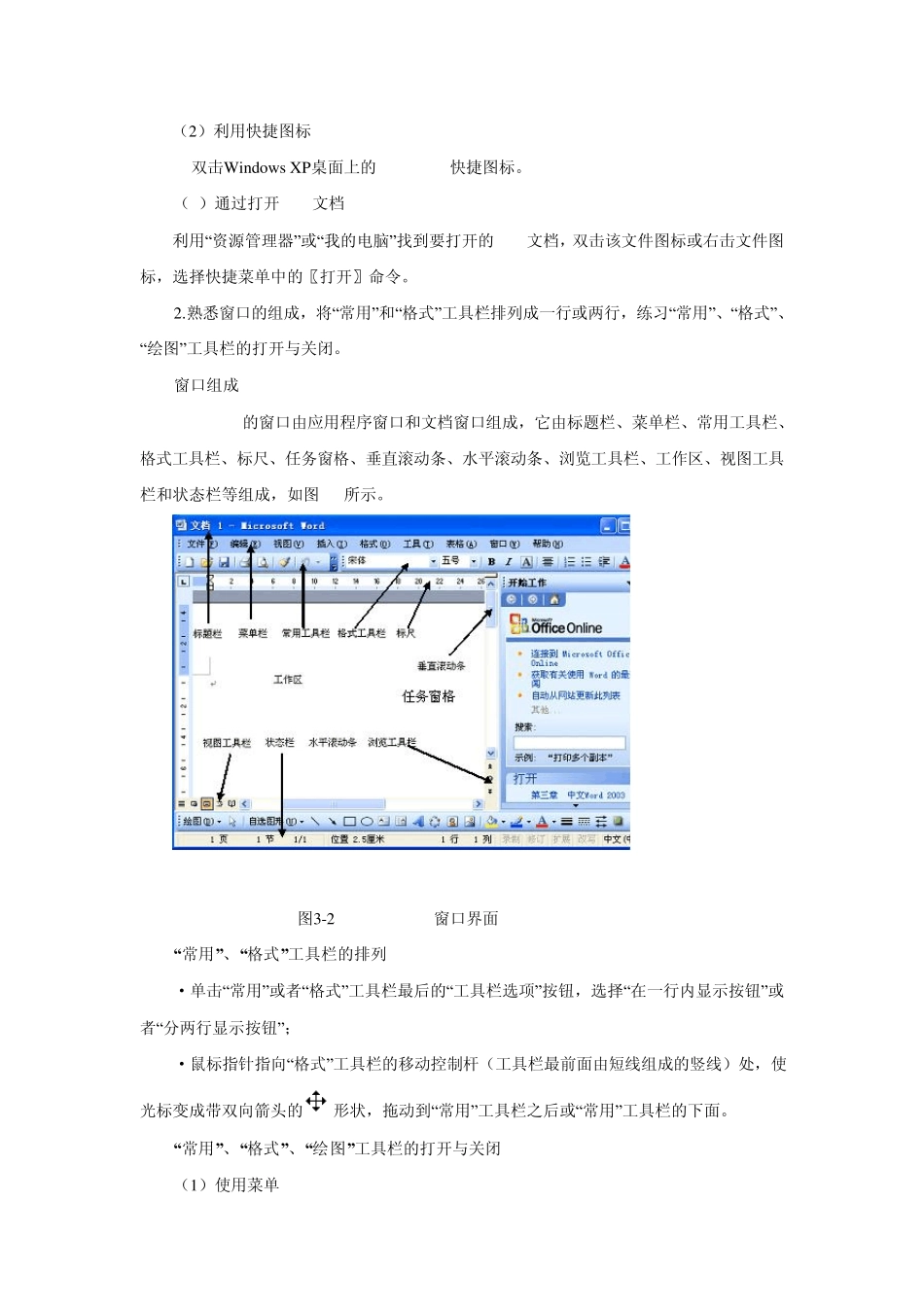实训一 Word 2003基本操作 课时:2 实训目的 掌握Word 2003的启动与关闭方法,认识Word 2003窗口界面的各组成部分。 实训要点 启动和退出Word2003。 Word2003的工作界面和工具栏的使用。 实训任务 1.用三种方法启动Word 2003。 2.熟悉窗口的组成,将“常用”和“格式”工具栏排列成一行或两行,练习“常用”、“格式”、“绘图”工具栏的打开与关闭。 3.用多种方法关闭Word 2003。 实训指导 1.用三种方法启动Word 2003。 (1)从〖开始〗菜单。 执行〖开始〗→〖程序〗→〖Microsoft Office〗→〖Microsoft Office Word 2003〗命令,如图3-1所示。 图3-1 从“开始”菜单启动Word (2)利用快捷图标 双击Window s XP桌面上的Word 2003快捷图标。 (3)通过打开Word文档 利用“资源管理器”或“我的电脑”找到要打开的Word文档,双击该文件图标或右击文件图标,选择快捷菜单中的〖打开〗命令。 2.熟悉窗口的组成,将“常用”和“格式”工具栏排列成一行或两行,练习“常用”、“格式”、“绘图”工具栏的打开与关闭。 窗口组成 Word 2003的窗口由应用程序窗口和文档窗口组成,它由标题栏、菜单栏、常用工具栏、格式工具栏、标尺、任务窗格、垂直滚动条、水平滚动条、浏览工具栏、工作区、视图工具栏和状态栏等组成,如图3-2所示。 图3-2 Word 2003窗口界面 “常用”、“格式”工具栏的排列 ·单击“常用”或者“格式”工具栏最后的“工具栏选项”按钮,选择“在一行内显示按钮”或者“分两行显示按钮”; ·鼠标指针指向“格式”工具栏的移动控制杆(工具栏最前面由短线组成的竖线)处,使光标变成带双向箭头的形状,拖动到“常用”工具栏之后或“常用”工具栏的下面。 “常用”、“格式”、“绘图”工具栏的打开与关闭 (1)使用菜单 选择〖视图〗→〖工具栏〗→〖常用〗/〖格式〗/〖绘图〗命令,可打开/关闭“常用”、“格式”、“绘图”工具栏(菜单项前有√标记为打开状态)。 (2)使用快捷菜单 在菜单栏或工具栏的任意位置单击右键,选择快捷菜单中的〖常用〗/〖格式〗/〖绘图〗菜单项。 3.用多种方法关闭Word 2003。 选择下列方法之一退出Word 2003: ·单击Word 2003窗口右上角的按钮; ·执行〖文件〗→〖退出〗命令; ·单击Word 2003窗口左上角的图标,选择〖关闭〗命令; ·按组合键Alt + F4。 实训作业 1.练习Word 2003常用的启动与关闭方法,总结各种方...